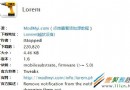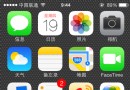iphone5/5s不裝插件怎麼用剪輯視頻
編輯:IOS7技巧
iphone剪輯視頻的方法:
1.點擊桌面上的“照片”應用,選擇“相簿”功能,然後找到“視頻”選項,打開它。
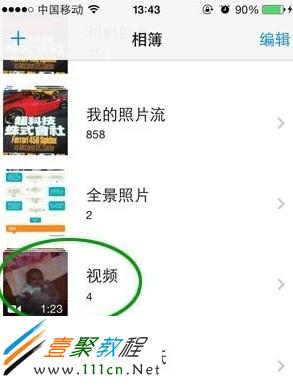
2.在視頻列表中找到你打算剪裁的那個視頻,這時在視頻觀看界面上你會看到頂部有一個進度條,按住兩端的“箭頭”圖標,待其變成黃色。

3.這時的視頻變成了剪輯狀態,拖動進度條兩端的“箭頭”,把最想保留的視頻內容圈出來。

4.在黃色箭頭之間的部分就是擬定保留的視頻內容,點擊右上角的“修剪”按鈕,對視頻進行保存。
5.保存的過程會有兩個提示,一是修建原始項(替換掉原視頻),二是存儲為新剪裁(保留原視頻,並生成新視頻)。
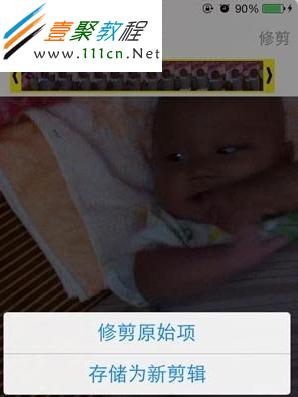
相關文章
+- iOS獲得以後裝備型號等信息(全)包括iPhone7和iPhone7P
- xcode8提交ipa掉敗沒法構建版本成績的處理計劃
- Objective-C 代碼與Javascript 代碼互相挪用實例
- iOS開辟之UIPickerView完成城市選擇器的步調詳解
- iPhone/iPad開辟經由過程LocalNotification完成iOS准時當地推送功效
- iOS法式開辟之應用PlaceholderImageView完成優雅的圖片加載後果
- iOS Runntime 靜態添加類辦法並挪用-class_addMethod
- iOS開辟之用javascript挪用oc辦法而非url
- iOS App中挪用iPhone各類感應器的辦法總結
- 實例講授iOS中的UIPageViewController翻頁視圖掌握器
- IOS代碼筆記UIView的placeholder的後果
- iOS中應用JSPatch框架使Objective-C與JavaScript代碼交互
- iOS中治理剪切板的UIPasteboard粘貼板類用法詳解
- iOS App開辟中的UIPageControl分頁控件應用小結
- 詳解iOS App中UIPickerView轉動選擇欄的添加辦法